Obsah
Pokud váš systém již nelze spustit z důvodu napadení virem nebo z jiného důvodu (např. po změně režimu řadiče SATA v systému BIOS nebo na základní desce), musíte použít offline editor registru a provést příslušné úpravy v registru systému Windows, abyste mohli systém Windows normálně spustit. Tento článek obsahuje podrobné pokyny, jak načíst a upravit registr systému Windows bez spouštění systému.Windows (Nespustitelný systém Windows).
Jak upravit registr systému Windows OFFLINE
K úpravě registru offline potřebujete OFFLINE editor registru. Pro tento úkol raději používám dva offline editory registru. Jeden z nich najdete v prostředí pro obnovení systému Windows na libovolném instalačním DVD systému Windows 7 nebo Windows Vista a druhý na zaváděcím CD Hiren. Začněme tedy.
- Metoda 1: Úprava registru offline pomocí instalačního DVD systému WindowsMetoda 2: Úprava registru offline pomocí Hirenova BOOTCD.
Metoda 1: Úprava registru OFFLINE pomocí instalačního DVD systému Windows.
1. Vložte instalační DVD systému Windows do jednotky CD/DVD a spusťte počítač z instalačního DVD systému Windows.
Upozornění: Abyste mohli spustit systém z disku DVD, musíte v nastavení systému BIOS nastavit zařízení CD/DVD jako první spouštěcí zařízení. To provedete tak, že:
- Zapnutí napájení počítače a stiskněte tlačítko " DEL " nebo " F1 " nebo " F2 " nebo " F10 " pro vstup BIOS (CMOS).
(Způsob vstupu do nastavení systému BIOS závisí na výrobci počítače). V nabídce systému BIOS najděte položku " Objednávka bot " nastavení.
(Toto nastavení se běžně nachází uvnitř " Pokročilé funkce systému BIOS "). Na adrese " Objednávka bot ", nastavte zařízení CD/DVDRW jako zařízení první spouštěcí zařízení. Uložit a exit z nastavení systému BIOS.
2. Na první obrazovce stiskněte Další .

3. Na další obrazovce vyberte možnost " Oprava počítače ".
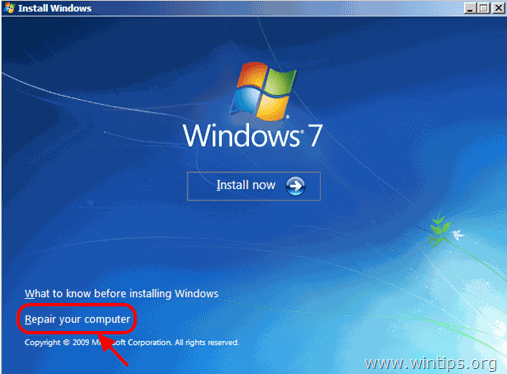
4. Na adrese Možnosti obnovení systému (1. obrazovka) klikněte na tlačítko Další.
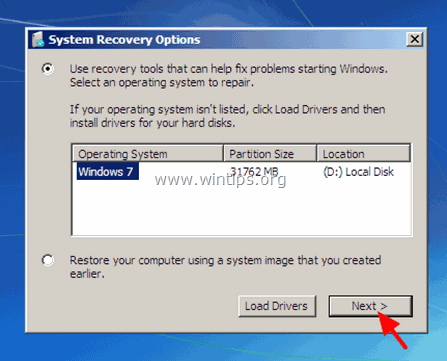
5. Na adrese Výběr nástroje pro obnovu vyberte možnost Příkazový řádek .
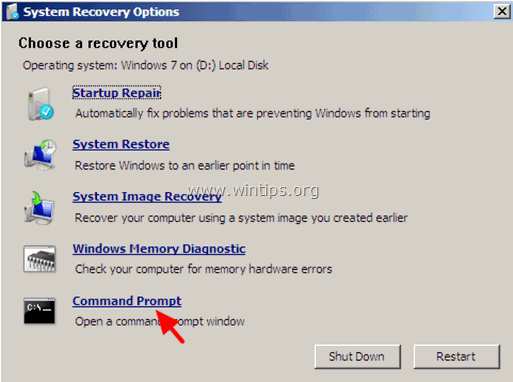
6. Do příkazového okna zadejte " regedit " (bez uvozovek) a stiskněte Vstupte na .

V Editoru registru:
7. Zvýrazněte HKEY_LOCAL_MACHINE klíč.
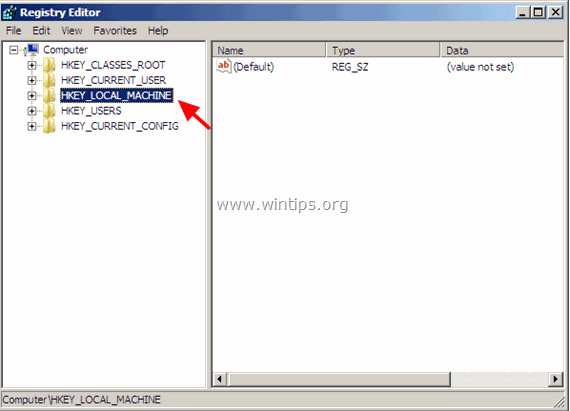
8. Z Soubor v nabídce vyberte možnost Load Hive načíst potřebný offline soubor registru.
HKEY_LOCAL_MACHINE \SAM > %windir%\system32\config\SAM
HKEY_LOCAL_MACHINE \SYSTEM > %windir%/system32/config/system
[HKEY_LOCAL_MACHINE \SOFTWARE > %windir%/system32/config/software
HKEY_USERS \.Default] > %windir%/system32/config/default
HKEY_CURRENT_USER > %userprofile%/ntuser.dat
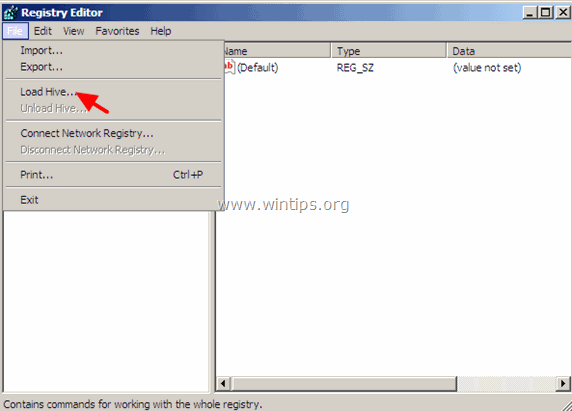
Chcete-li např. upravit databázi registru SYSTEM, přejděte na disk, na kterém je systém Windows nainstalován (obvykle na disku "C:"), a klikněte na tlačítko otevřít na systém soubor nalezen v "% Windir%\system32\config " (např. " C:Windows\system32\config\system")
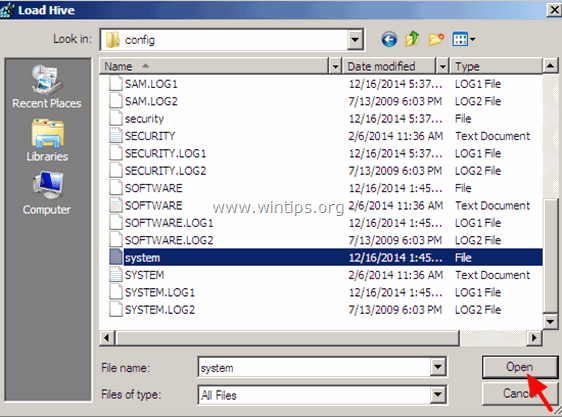
9. Poté zadejte název klíče pro offline databázi registru (např. " Offline ") a stiskněte OK .
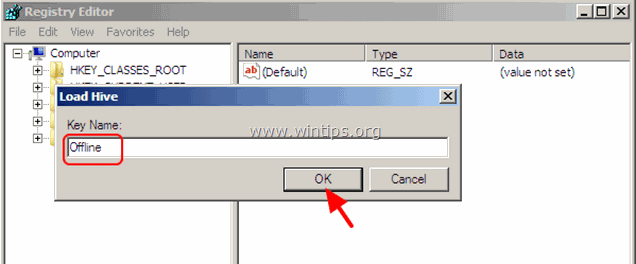
10. Nyní pod HKEY_LOCAL_MACHINE by se měla objevit nová klávesa, pojmenovaná podle dříve zadaného názvu (např. Offline" v tomto příkladu).
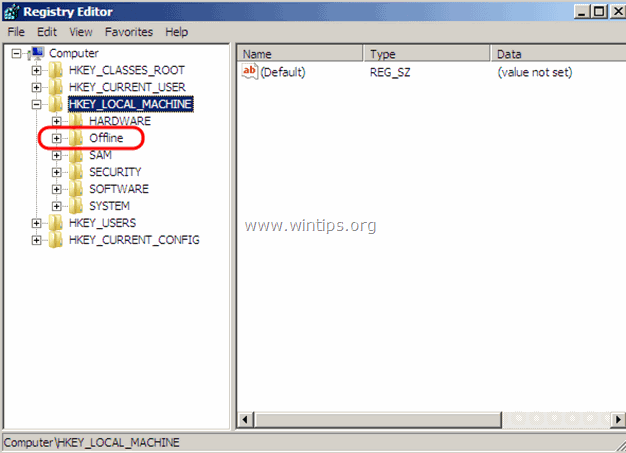
11. Nyní pod tímto klíčem proveďte všechny požadované úpravy. Po dokončení úprav zvýrazněte dříve vytvořený klíč (např. " Offline ") a v nabídce Soubor vyberte možnost Vyložení úlu zapsat zpět změny, které jste provedli v offline registru.
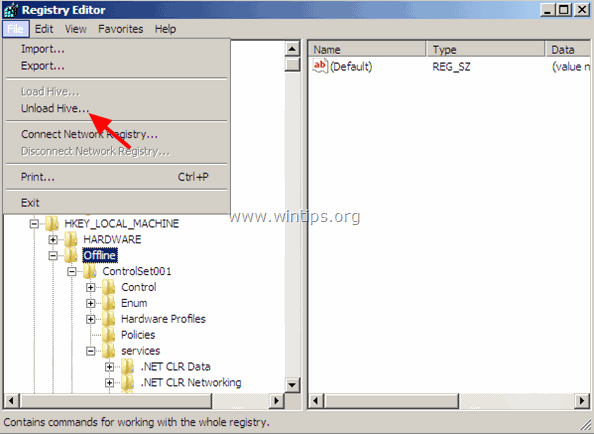
12. Zavřít editor registru, okno příkazového řádku a Restartujte počítač.
13. R vyjměte instalační DVD systému Windows z jednotky CD/DVD a nechte systém Windows normálně spustit.
Metoda 2: Úprava registru OFFLINE pomocí Hiren's BOOTCD. Krok 1. Stáhněte si Hiren's BootCD.
1. Stáhnout Hiren's BootCD do počítače.*
Hiren's BootCD Oficiální stránka ke stažení: http://www.hirensbootcd.org/download/
Posuňte stránku dolů a klikněte na " Hirens.BootCD.15.2.zip " )
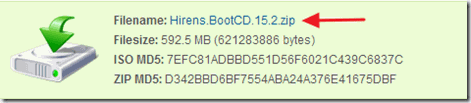
2. Po dokončení stahování, klikněte pravým tlačítkem myši na na " Hirens.BootCD.15.2.zip ", abyste jej mohli rozbalit.
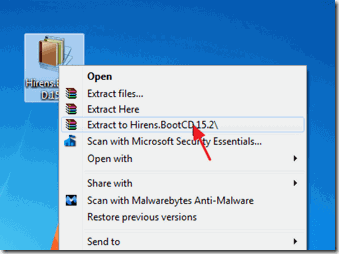
Krok 2: Vypalte Hirens BootCD na optický disk. Poznámka: Pokud nemáte v počítači mechaniku CD/DVD (např. pokud vlastníte netbook), postupujte podle tohoto návodu: Jak vložit Hirens BootCD na USB flash disk.
1. V " Hirens.BootCD.15.2 ", najděte soubor obrazu disku "Hiren's.BootCD.15.2.ISO" a vypalte jej na CD.
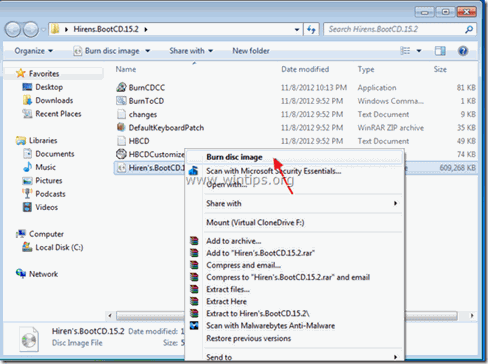
Krok 3: Spusťte systém pomocí Hirens.BootCD.
1. Nejprve se ujistěte, že je jednotka DVD/CDROM vybrána jako první spouštěcí zařízení v systému BIOS (CMOS) Setup. To provedete:
- Zapnutí napájení počítače a stiskněte tlačítko " DEL " nebo " F1 " nebo " F2 " nebo " F10 " pro vstup BIOS (CMOS).
(Způsob vstupu do nastavení systému BIOS závisí na výrobci počítače). V nabídce systému BIOS najděte položku " Objednávka bot " nastavení.
(Toto nastavení se běžně nachází uvnitř " Pokročilé funkce systému BIOS "). Na adrese " Objednávka bot ", nastavte CD-ROM pohon jako první spouštěcí zařízení. Uložit a exit z nastavení systému BIOS.
2. Vložte zaváděcí CD Hirens do jednotky CD/DVD infikovaného počítače, abyste z něj mohli spustit počítač.
3. Když se " Hiren's BootCD " se na obrazovce zobrazí nabídka, pomocí kláves se šipkami na klávesnici zvýrazněte položku " Mini Windows Xp" a poté stiskněte tlačítko " ENTER "
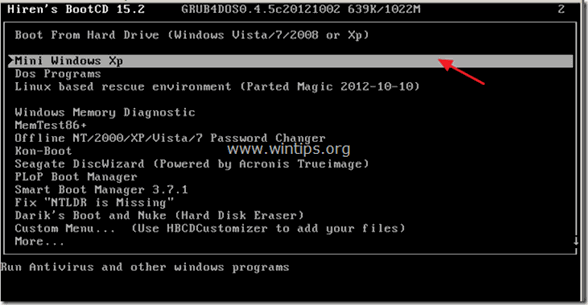
Krok 4. Úprava vzdáleného registru.
1. Od " Mini Windows XP " plocha, dvakrát klikněte na adresu na adrese Nabídka HBCD ikona.
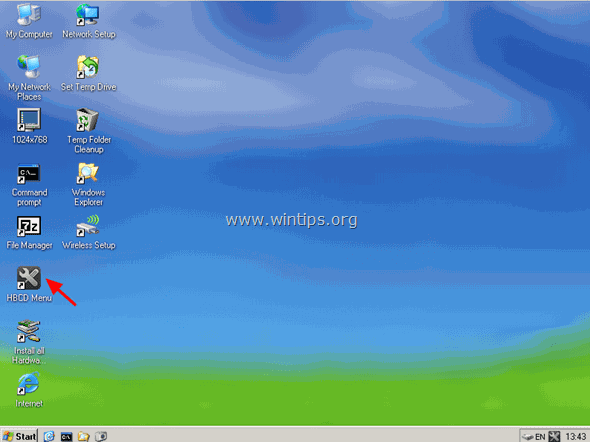
2. Z Programy v nabídce vyberte možnost Registr > Editor registru PE .
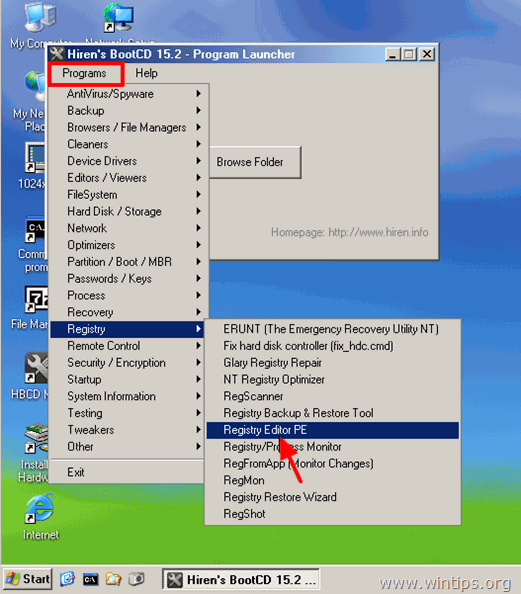
3. Na adrese Procházet složku vyberte adresář systému Windows, ve kterém jsou nainstalovány (obvykle "C:\Windows"), a zvolte možnost. OK .
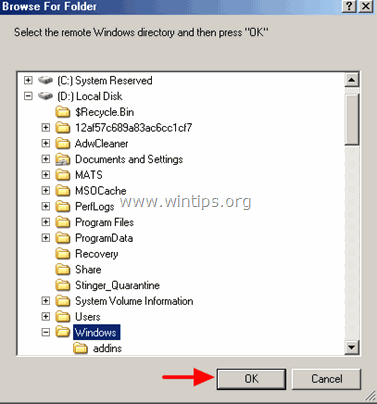
4. V každém okně, které se zobrazí na obrazovce, vyberte příslušný oddíl registru a stiskněte tlačítko Otevřít . (To musíte provést pro všechny oddíly registru: SAM, SYSTEM, SOFTWARE a SECURITY).
např. pro výběr SAM hive vyberte " sam" soubor pod "%windir%\system32\config\" a stiskněte tlačítko Otevřeno. (např. C:\Windows\System32\config\sam).
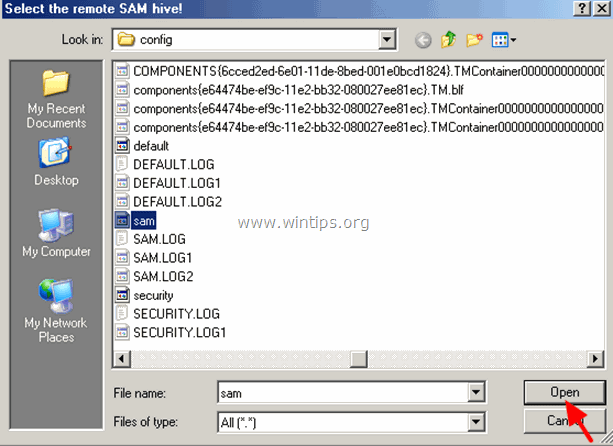
5. Pokud chcete upravit profil vzdáleného uživatele (HKEY_CURRENT_USER), musíte zvolit. Ano na následující obrazovce (jinak vyberte Ne) .
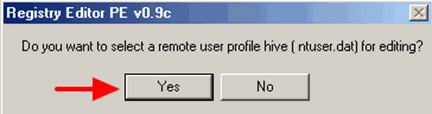
6. Poté vyberte NTUSER.DAT soubor nalezený v adresáři uživatelského profilu (%userprofile%/ntuser.dat ) uživatele, který chcete upravit. (Obvykle je celá cesta následující: C:\Users\%Username%\ntuser.dat v systému Windows 7 nebo C:\Documents and Settings\Username\ntuser.dat v systému Windows XP.)
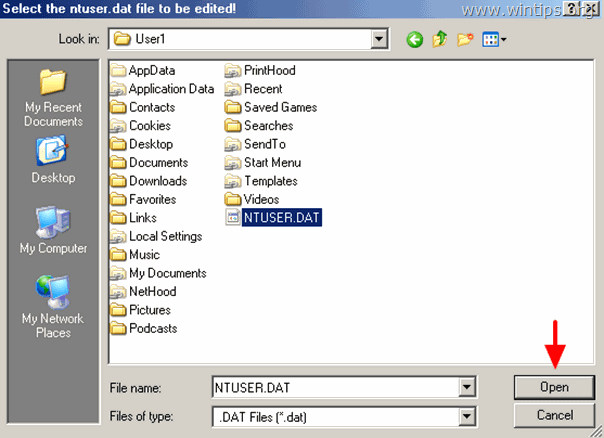
7. Pokud chcete vybrat jiný profil dálkového ovládání, který chcete upravit, stiskněte tlačítko Ano jinak stiskněte No pokračovat.
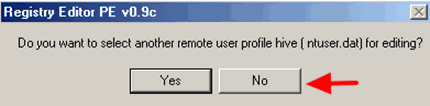
8. Na Editor registru PE informační okno, stiskněte OK .
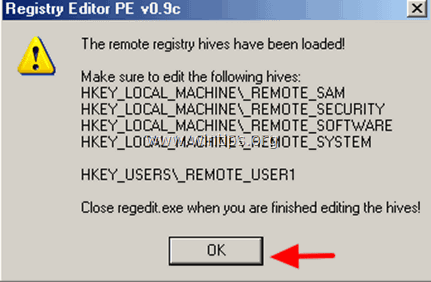
9. Dvakrát klikněte rozšířit HKEY_LOCAL_MACHINE a měly by se zobrazit čtyři (4) složky s označením _REMOTE_ předpona v jejich názvu. _REMOTE_ obsahuje nastavení vzdáleného registru, takže je rozbalte a proveďte všechny požadované úpravy.
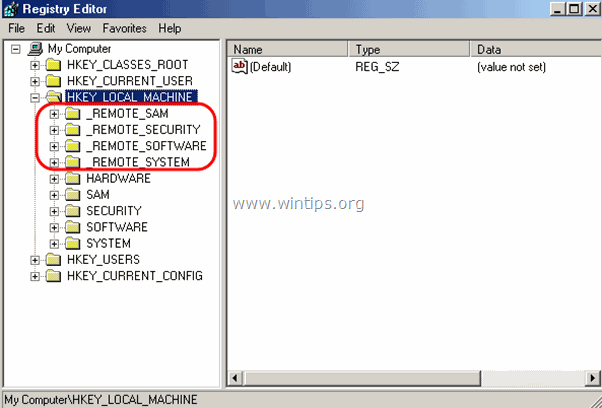
10. Stejným způsobem můžete upravit nastavení profilu vzdáleného uživatele, které najdete v části HKEY_USERS s předponou _REMOTE_.
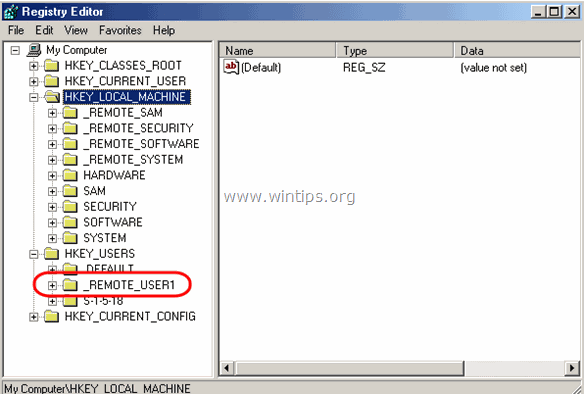
11. Po dokončení úprav zavřete editor registru a úpravy se automaticky odešlou do vzdáleného registru.
A je to!

Andy Davis
Blog správce systému o Windows





